El Dock en la Mac
El Dock, situado en la parte inferior de la pantalla, es una forma muy práctica de guardar las apps y los documentos que utilizas con frecuencia.
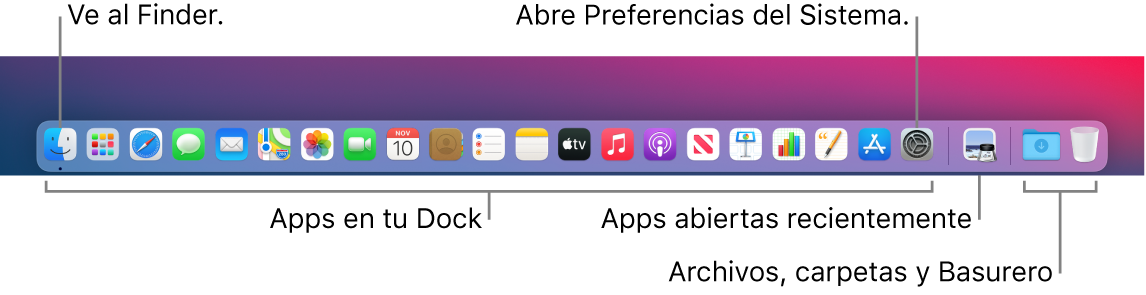
Abrir una app o archivo. Haz clic en el ícono de la app en el Dock, o haz clic en el ícono de Launchpad ![]() en el Dock para ver todas las apps en tu Mac y haz clic en la app que quieras. También puedes buscar la app usando Spotlight
en el Dock para ver todas las apps en tu Mac y haz clic en la app que quieras. También puedes buscar la app usando Spotlight ![]() (en la área superior derecha en la barra de menús) y luego abrirla directamente desde los resultados de la búsqueda. Las apps abiertas recientemente aparecen en la sección central del Dock.
(en la área superior derecha en la barra de menús) y luego abrirla directamente desde los resultados de la búsqueda. Las apps abiertas recientemente aparecen en la sección central del Dock.
Cerrar una app. Cuando haces clic en el punto rojo en la esquina superior izquierda de una ventana abierta, la ventana se cierra, pero la app permanece abierta. Apps abiertas tienen un punto negro debajo de su ícono en el Dock. Para cerrar una app, selecciona “Salir de nombre de la app” en el menú de la app (por ejemplo, en la app Mail, selecciona “Salir de Mail” en el menú de Mail). Opcionalmente, puedes mantener presionada la tecla Control mientras haces clic en Salir.

Agregar un elemento al Dock. Arrastra el elemento y suéltalo en el lugar donde quieras colocarlo. Las apps van en la sección izquierda del Dock, y a la derecha van los archivos o las carpetas.
Eliminar un elemento del Dock. Arrástralo fuera del Dock. El elemento no se elimina de tu Mac Pro, sólo del Dock.
Ver todo lo que está abierto en la Mac. Presiona ![]() en tu teclado para ver tus ventanas abiertas, espacios de escritorio, miniaturas de las apps en pantalla completa y más; así podrás cambiar de app fácilmente. También puedes agregar el ícono de Mission Control
en tu teclado para ver tus ventanas abiertas, espacios de escritorio, miniaturas de las apps en pantalla completa y más; así podrás cambiar de app fácilmente. También puedes agregar el ícono de Mission Control ![]() al Dock. Consulta el artículo de soporte de Apple “Usar Mission Control en la Mac”.
al Dock. Consulta el artículo de soporte de Apple “Usar Mission Control en la Mac”.
Consejo: ve a “Dock y barra de menús” en Preferencias del Sistema para cambiar el aspecto y comportamiento del Dock. Puedes ampliar o reducir el Dock, desplazarlo al lado derecho o izquierdo de la pantalla o incluso configurarlo para que se oculte mientras no lo uses, y más.
Obtener más información. Consulta “Usar el Dock en la Mac” en el Manual del usuario de macOS.
